Envio de mensagens via WhatsApp pelo HiDoctor NET
O HiDoctor NET permite enviar mensagens via WhatsApp para seus pacientes. O envio pode ser feito direto da ficha do paciente ou pelos compromissos marcados na Agenda. Podem ser criados textos padrão para agilizar o envio.
Nesta página:
Envio do prontuário
A partir do prontuário, você pode enviar uma mensagem pessoal ou pontual para o paciente, como um lembrete de exame ou de retornar ao consultório, por exemplo.
Com o prontuário do paciente aberto, clique no botão ao lado do campo de telefone.
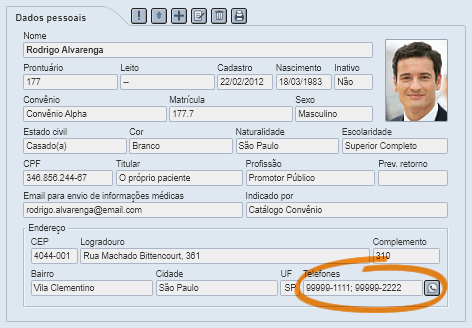
A interface de envio de mensagem será aberta:
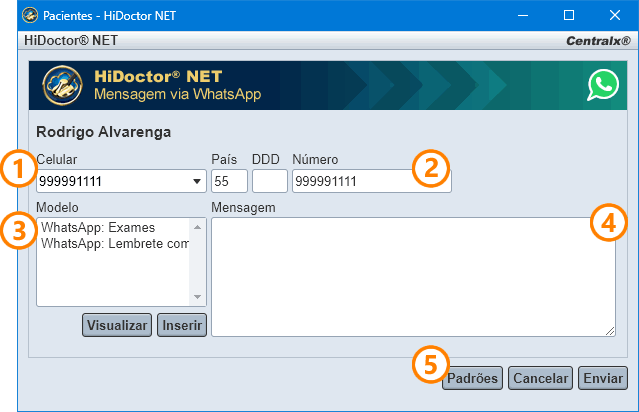
- O HiDoctor identifica os celulares na ficha do paciente. Se nenhum número aparecer neste campo, o paciente não possui telefone celular cadastrado ou então o telefone informado está fora do padrão de telefonia móvel (no Brasil, este padrão corresponde a uma sequência de 9 números iniciada pelo algarismo 9).
- O telefone que você selecionar no campo anterior será apresentado ao lado. Se ainda não tiver inserido o DDD na ficha do paciente, você deve informá-lo neste campo. É possível definir um DDD padrão para todos os seus envios (veja abaixo).
- Selecione o modelo de texto que deseja enviar e clique em Inserir. Este modelo é um texto criado na Biblioteca exclusivamente para envio de mensagens via WhatsApp. Veja abaixo como criar um Modelo de texto para envio via WhatsApp.
- O modelo de texto selecionado aparecerá aqui. Também é possível escrever neste campo um texto específico para enviar ao paciente.
- Em Padrões você determina o DDD e código do país a serem utilizados por padrão no seu HiDoctor. Se você informar um DDD na ficha do paciente, ele irá sobrescrever o DDD informado nesta tela.
Com os campos de telefone e mensagem preenchidos, clique em Enviar para mandar a mensagem.
O WhatsApp Web será aberto. Escolha a opção de enviar pelo WhatsApp Web.
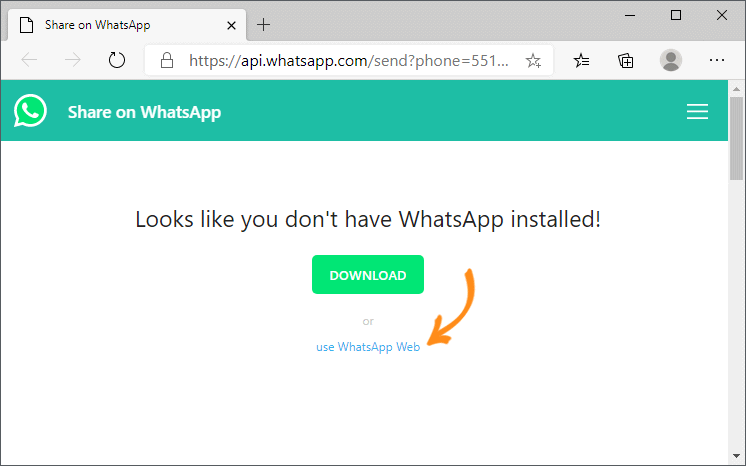
Envio da Agenda
Envie da agenda mensagens referentes ao compromisso agendado, como lembretes de consulta, agradecimento ou pedido de feedback, por exemplo.
Na Agenda, selecione o compromisso do paciente para o qual deseja enviar uma mensagem:
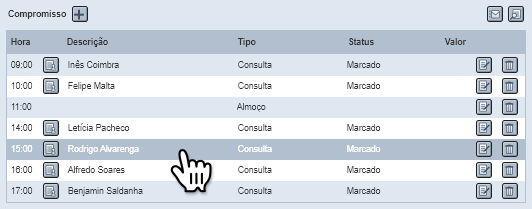
Na tela que será aberta, clique no botão ao lado do campo de telefone.
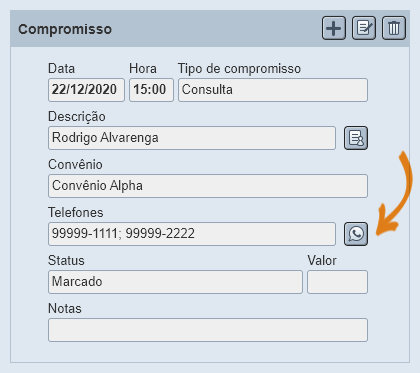
A interface de envio de mensagens será aberta:
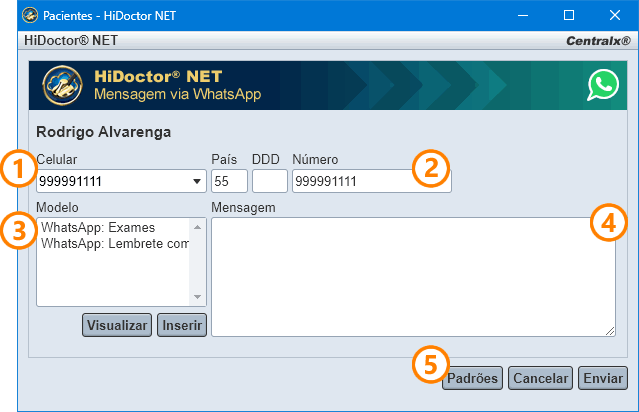
- O HiDoctor identifica automaticamente os celulares na ficha do paciente. Se nenhum número aparecer neste campo, o paciente não possui telefone celular cadastrado ou então o telefone informado está fora do padrão de telefonia móvel (no Brasil, este padrão corresponde a uma sequência de 9 números iniciada pelo algarismo 9).
- O telefone que você selecionar no campo anterior será apresentado ao lado. Se ainda não tiver inserido o DDD na ficha do paciente, você deve informá-lo neste campo. É possível definir um DDD padrão para todos os seus envios (veja abaixo).
- Selecione o modelo de texto que deseja enviar e clique em Inserir. Este modelo é um texto criado na Biblioteca exclusivamente para envio de mensagens via WhatsApp. Veja abaixo como criar um Modelo de texto para envio via WhatsApp.
- O texto selecionado aparecerá aqui. Também é possível escrever neste campo um texto específico para enviar ao paciente.
- Em Padrões você determina o DDD e código do país a serem utilizados por padrão no seu HiDoctor. Se você informar um DDD na ficha do paciente, ele irá sobrescrever o DDD informado nesta tela.
Com os campos de telefone e mensagem preenchidos, clique em Enviar para mandar a mensagem.
O WhatsApp Web será aberto. Escolha a opção de enviar pelo WhatsApp Web.
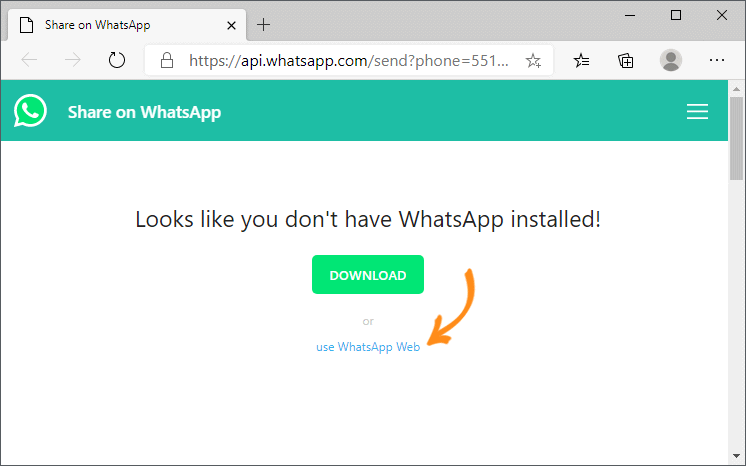
Modelos de texto
Crie modelos de texto para enviar facilmente mensagens padrão pelo WhatsApp. Os modelos são criados da mesma forma que seus outros textos padrão, através da Biblioteca e podem receber macros para possibilitar envio em massa.
Abra a Biblioteca pelo botão na barra de ferramentas:
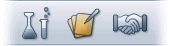
Atente para os seguintes detalhes:
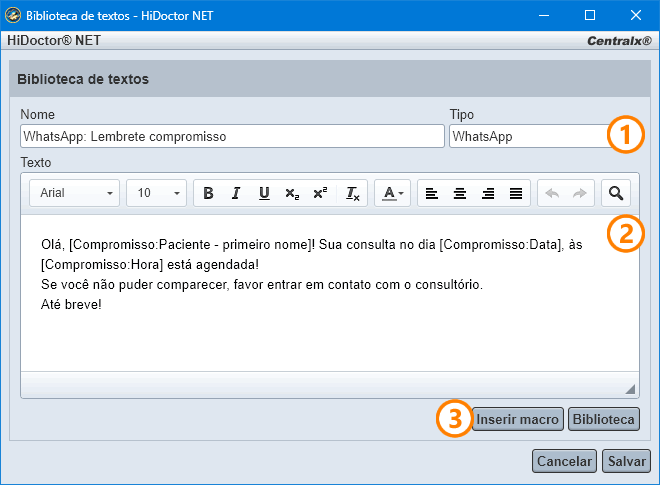
- Selecione o tipo de texto “WhatsApp” para que este modelo esteja disponível nos envios de mensagem para WhatsApp.
- Insira o texto normalmente no campo. As formatações feitas no texto (tipo de fonte, negrito, cores) são ignoradas pelo WhatsApp.
- Você pode utilizar qualquer macro do sistema nas mensagens do WhatsApp (veja abaixo detalhes sobre uso das macros).
Nos textos-padrão do HiDoctor, as macros são os elementos que serão substituídos automaticamente por informações contextualizadas no momento do envio/impressão do texto, facilitando a automação e envio em massa. A macro Nome do paciente, por exemplo, é substituída por Rodrigo Alvarenga, no nosso exemplo.
As macros podem ser:
- Macros gerais: podem ser usadas em qualquer contexto. Não dependem da ficha ou do compromisso aberto, porque se referem a valores absolutos. No total, são cinco as macros gerais: Data do sistema, Data do sistema por extenso, Hora do sistema, Nome do médico e Endereço do Site Médico.
- Macros do paciente: são as macros referentes ao prontuário que estiver aberto no momento. Devem ser usadas para os modelos de textos que serão enviados através do Prontuário do paciente. Todas as macros do paciente começam com <Dados pessoais: (…)>.
- Macros do compromisso: são as macros referentes ao compromisso que estiver selecionado na Agenda. Devem ser usadas para os modelos de textos que serão enviados através da Agenda. Todas as macros de compromisso começam com <Compromisso: (…)>.
Ou seja, caso queria preparar um texto para enviar através da Agenda, você deverá utilizar as macros de compromisso, além das macros gerais. Já no caso do modelo de texto preparado para enviar através do prontuário, você deverá utilizar as macros do paciente, além das macros gerais.
Caso você tente enviar um modelo de texto com macros da Agenda através do prontuário do paciente (ou o inverso), o programa irá emitir um aviso.





